Win11 23H2怎么退回Win10系统
有些用户认为Windows11系统不如Windows10的版本好,因此在使用一段win11系统之后又想退回使用win10系统版本,这里有三种方法可以帮助到大家。
Win11 23H2怎么退回Win10系统
方法一:从设置退回
1、按照顺序依次点击“开始-设置-Windows更新-恢复-以前版本的Windows-返回”。
2、然后选择版本退回的原因,点击“下一步”,检查更新,点击“不,谢谢”。
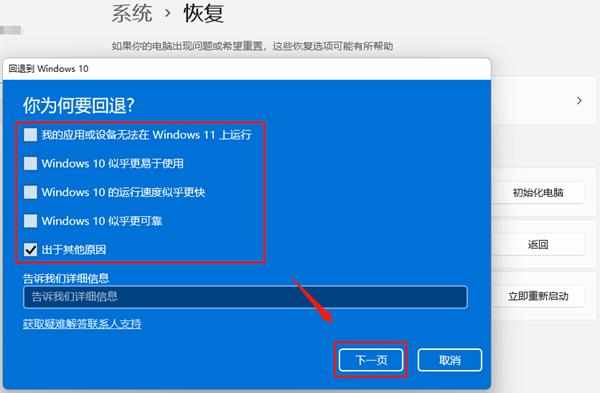
3、我们需要将每页的内容认真仔细阅读之后,一共需要点击两次的“下一页”。
4、最后我们点击“回退到早期版本”,然后等电脑完成操作以后就回到win10了。
方法二:卸载更新功能
1、在电脑上找到“搜索框”,输入“恢复”,下面会出现一些相关,选择“恢复选项”。
2、然后我们点击“高级启动-立即重新启动”,接下来就到了Windows恢复环境页面了。
3、最后我们依次点击“疑难解答-高级选项-卸载更新”,等待卸载完成就退回之前版本了。
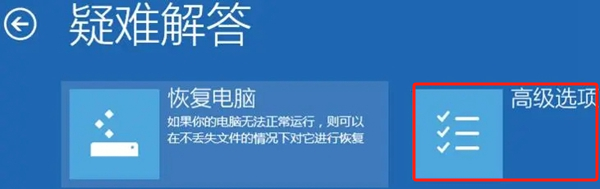
方法三:下载Windows10的ISO镜像
win10ISO镜像文件下载地址:https://www.microsoft.com/zh-cn/software-download/windows10/
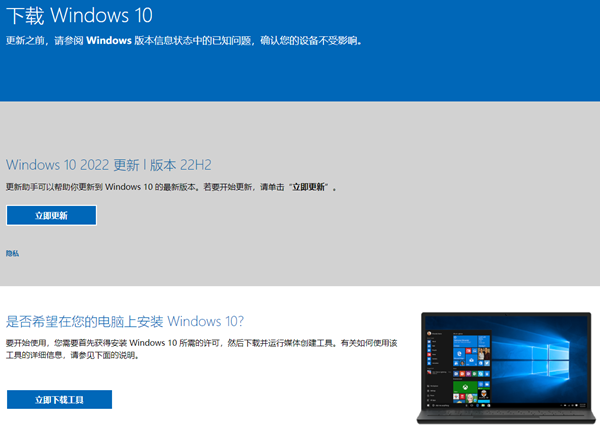
Ps:在系统版本退回之前,一定要将重要数据备份一下,否则可能会找不到了。
最新推荐
-
谷歌浏览器下载文件存储位置怎么修改

谷歌浏览器下载文件存储位置怎么修改?谷歌浏览器是一款开源的强大的浏览器,支持用户进行自定义的设置,那如果用 […]
-
火狐浏览器打不开该网页因为无法连接到服务器怎么解决

火狐浏览器打不开该网页因为无法连接到服务器怎么解决?火狐浏览器拥有强大丰富的功能,很受用户欢迎,但是有的用 […]
-
mac如何设置屏幕常亮不黑屏 mac不黑屏设置方法

mac如何设置屏幕常亮不黑屏?苹果电脑系统中很多功能也跟win系统类似,比如常用的亮度功能等,都可以通过调 […]
-
win11系统怎么和手机连接 win11连接手机功能

win11系统怎么和手机连接?在最新的win11系统中,微软提供了连接手机功能,通过win11系统与手机进 […]
-
win113d加速如何开启 win11怎么开启高性能模式

win113d加速如何开启?在电脑系统中,用户通过开启3d加速功能,可以让游戏显得更流畅,更好的展现图像效 […]
-
win10没有有效ip配置该怎么解决 Win10以太网没有有效的IP配置
win10没有有效ip配置该怎么解决?本地连接没有有效的IP配置的问题,其实是因为你的电脑无法正常获取到网 […]
热门文章
谷歌浏览器下载文件存储位置怎么修改
2火狐浏览器打不开该网页因为无法连接到服务器怎么解决
3mac如何设置屏幕常亮不黑屏 mac不黑屏设置方法
4win11系统怎么和手机连接 win11连接手机功能
5win113d加速如何开启 win11怎么开启高性能模式
6win10没有有效ip配置该怎么解决 Win10以太网没有有效的IP配置
7oppo手机允许安装未知应用在哪里设置 oppo允许安装未知来源
8win10电脑显示无法识别的usb设备怎么办 win10一直提示无法识别的usb设备
9steam加好友错误代码118解决方法
10怎么取消win10开机自检功能 win10关闭自检硬盘
随机推荐
专题工具排名 更多+





 闽公网安备 35052402000378号
闽公网安备 35052402000378号